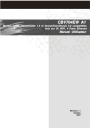
▼
Scroll to page 2
of
37
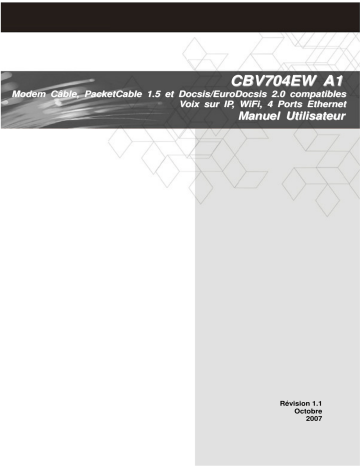
CBV704EW A1 Modem Câble, PacketCable 1.5 et Docsis/EuroDocsis 2.0 compatibles Voix sur IP, WiFi, 4 Ports Ethernet Manuel Utilisateur Révision 1.1 Octobre 2007 Déclaration FCC Ce dispositif est conforme à la Section 15 des règles de la FCC. Cet équipement génère et utilise de l’énergie de fréquence radio et risque, s’il n’est pas installé et utilisé correctement, de provoquer des interférences de communications radiophoniques. Vous devez utiliser avec cet équipement uniquement des câbles coaxiaux afin de respecter les limites d' émission de la FCC. Les accessoires connectés à cet équipement par l' utilisateur doivent être conformes aux limites de la classe B de la norme FCC. Le fabricant n' est pas responsable pour toutes interférences dues à l' utilisation de câbles inappropriés, ou dues à des modifications non autorisées de l’équipement. "Vous devez utiliser au minimum des câbles de 26 AWG pour la connexion avec le modem câble". Garantie Les produits vendus par le fabriquant/distributeur/agent, appelé “Le Vendeur” dans la suite du document, sont garantis comme suit : sauf mention contraire notée ci-dessus Le Vendeur réparera ou remplacera tout matériel défectueux dans un délai d' un an après la livraison de l' article à l' acheteur original à condition que l' évaluation par Le Vendeur révèle que le défaut s' est développé lors d' une utilisation normale et appropriée de l' équipement. Les articles réparés ou remplacés seront encore garantis dans la limite encore valable de leur garantie originale. Tous les articles déclarés défectueux doivent être retournés au Vendeur, frais de transport prépayés, et seront retournés à l' acheteur avec des frais de transport à moins que l' évaluation montre que Le Vendeur est responsable du défaut. Dans ce cas Le Vendeur renverra le produit à l' acheteur et prendra en charge les frais de transport. Le Vendeur peut choisir de venir au domicile de l' Acheteur pour évaluer le problème et réparer l' équipement défectueux, Le Vendeur peut faire payer l' Acheteur (incluant, s' ils existent, les frais de déplacement) afin de couvrir les frais d' évaluation si l' évaluation montre que le produit n' est pas défectueux ou que les raisons de la panne ne sont pas comprises dans le champ de la garantie. Le Vendeur ne garantit pas les composants et les accessoires qui ne sont pas fabriqués par lui-même. Cependant, en cas de panne de l' un de ces éléments, Le Vendeur fournira à l' Acheteur une assistance raisonnable en obtenant du fabriquant des conditions favorables en fonction de la propre garantie du fabriquant. Le Vendeur n' assumera pas les dépenses ou les responsabilités pour les réparations faites en dehors de l' usine par une personne ne faisant pas partie des employés du Vendeur sans le consentement écrit du Vendeur. LE VENDEUR N' EST PAS RESPONSABLE POUR LES DOMMAGES CAUSÉS À TOUT ÉQUIPEMENTS TIERS, LE VENDEUR NE PEUT ETRE TENU RESPONSABLE DES INCIDENTS, CONSÉQUENCES OU AUTRES DOMMAGES. CETTE GARANTIE REMPLACE TOUTES AUTRES GARANTIES EXPRIMÉS OU IMPLICITES, INCLUANT LA GARANTIE IMPLICITE DE “LA VALEUR MARCHANDE” ET CELLE “D' AJUSTEMENT À UN CAS PARTICULIER”. Marques Toutes les marques citées sont la propriété de leurs détenteurs respectifs. Table des matières 1. INTRODUCTION................................................................................................1 1.1 1.2 1.3 1.4 2. CARACTERISTIQUES ........................................................................................1 PRE-REQUIS SYSTEME .....................................................................................1 DEBALLAGE ET VERIFICATION DU CONTENU DE LA BOITE ...............................1 PRECAUTIONS D'EMPLOI ..................................................................................2 VUE D'ENSEMBLE DU MATERIEL ..............................................................3 2.1 2.2 FACE AVANT ET LED......................................................................................3 FACE ARRIERE ET CONNEXIONS MATERIELLES ................................................5 3. CONFIGURATION DU RESEAU ETHERNET .............................................6 4. INSTALLATION DU PILOTE USB .................................................................7 4.1 4.2 4.3 5. WINDOWS XP .................................................................................................7 WINDOWS 2003 ..............................................................................................9 WINDOWS VISTA ..........................................................................................12 INTERFACE WEB DE GESTION DU MODEM CABLE ...........................14 5.1 ENTRER L'ADRESSE IP DU MODEM.................................................................14 5.2 STATUT .........................................................................................................16 5.2.1 Information sur le logiciel ...................................................................16 5.3 BASIC ............................................................................................................17 5.3.1 DHCP...................................................................................................17 5.4 AVANCEE ......................................................................................................18 5.4.1 Options.................................................................................................18 5.4.2 Filtrage des adresses IP.......................................................................19 5.4.3 Filtrage des adresses MAC..................................................................19 5.4.4 Filtrage des ports.................................................................................20 5.4.5 Redirection ...........................................................................................20 5.4.6 Déclenchement des ports .....................................................................21 5.4.7 Hôte DMZ ............................................................................................21 5.5 PARE-FEU ......................................................................................................22 5.5.1 Historique ............................................................................................22 5.6 CONTROLE PARENTAL ...................................................................................23 5.6.1 Installation ...........................................................................................23 5.6.2 Configuration de base..........................................................................23 5.6.3 Filtre temporel .....................................................................................24 5.6.4 Historique ............................................................................................24 5.7 PASSERELLE WIFI .........................................................................................25 5.7.1 Basic.....................................................................................................25 5.7.2 Sécurité ................................................................................................26 5.7.3 Configuration WPS ..............................................................................26 5.7.4 Contrôle d'accès...................................................................................29 5.7.5 Mode pont ............................................................................................30 5.7.6 WMM....................................................................................................30 5.7.7 Réseau Invité (option) ..........................................................................31 5.8 MTA.............................................................................................................31 5.8.1 Statut ....................................................................................................31 ANNEXE : SPECIFICATIONS DU MODEM CABLE.........................................32 Modem câble CBV704EW Manuel Utilisateur Modem Câble CBV704EW A1 Manuel utilisateur 1. Introduction Le CBV704EW est une passerelle voix sur IP pour la maison intégrée à un modem câble qui vous permet de passer directement vos appels en voix sur IP au travers de votre connexion au réseau haut débit grâce au support intégré de PacketCable 1.5 et DOCSIS/EURODOCSIS 2.0. Équipé de 2 ports téléphoniques standard, le CBV704EW peut facilement fournir à l' utilisateur des communications longues distances à bas prix, le fax et d' autres services avancés tels que des appels du CBV704EW vers un téléphone, d' un téléphone vers le CBV704EW, et d' un CBV704EW vers un autre CBV704EW. Et avec l' intégration d' un commutateur à 4 ports et des fonctionnalités télédistribution sans fil (WiFi) IEEE 802.11g, le CBV704EW peut aussi servir de point d' accès sans fil pour votre domicile ou un petit bureau. La possibilité de router les données vers votre réseau à haut débit peut vous permettre de facilement étendre votre réseau local à l' aide de câbles ou sans fil. Le CBV704EW est certifié MGCP, et il comprend aussi un support de la voix qui inclut de façon matérielle la qualité de service (Qos), la compression de la voix (les codecs G.711, G.729A, G.723.1...), l' annulation de l' écho, un tampon dynamique de gique, la suppression des silences et un générateur de bruit de confort. 1.1 Caractéristiques Compatible PacketCable 1.5. Compatible DOCSIS /EURODOCSIS 2.0. Support de PacketCable MGCP (Media Gateway Control Protocol). 4 connecteurs RJ45 standard pour le réseau Ethernet 10/100BaseT avec les fonctions d' autonégotiation MDIX. USB 1.1 12Mbps. Deux ports Rj11 Foreign Exchange Station (FXS) pour la téléphonie sur IP. Gestion de la qualité de service (QoS). Supporte simultanément des communications en mode voix et en mode données. Annulation de l' écho. Détection Active de la Voix (VAD). Générateur de Bruit de Confort (CNG). Détection automatique de l' état du réseau par l' application web de gestion. Module IEEE802.11g intégré en tant que point d' accès Compatible IEEE 802.11g WPS (Paramétrage du réseau sans-fil protégé) 1.2 Pré-requis système 1.3 Déballage et vérification du contenu de la boîte Compatible IBM PC, Macintosh ou toute autre station de travail qui supporte le protocole TCP/IP. Un ordinateur équipé d' un port Ethernet qui supporte la norme 10Base-T/100Base-TX ou d' une prise USB. Abonnement à un service d' internet par le câble. Les éléments suivants sont inclus dans le kit : 1 EMTA CBV704EW. 1 guide d' installation rapide. 1 câble RJ-45 CAT 5. 1 Modem Câble CBV704EW A1 Manuel utilisateur 1 adaptateur secteur 15V/1.0A. 1 CD-ROM contenant les pilotes USB et le manuel utilisateur 1 adaptateur téléphonique 1 cordon téléphonique 6P4C. 1 support. Si l' un des éléments précédents est manquant ou endommagé, veuillez contacter votre revendeur ou votre fournisseur internet pour assistance. 1.4 Précautions d'emploi Pour votre sécurité veuillez suivre les précautions d' emploi suivantes lors de l' installation et l' utilisation de cet équipement. Ne pas suivre ces précautions peut causer de sérieuses blessures et endommager votre équipement. Assurez-vous que la tension et la fréquence des prises électriques correspond à ce qui est écrit sur l' adaptateur secteur. Ne pas poser d' objet sur l' appareil et ne pas le placer dans un espace trop étroit. Ne pas introduire d' objet à l' intérieur de l' appareil afin d' éviter les risques de court-circuit qui pourrait provoquer un incendie, une électrocution ou endommager l' appareil. Par temps d' orage, débrancher la prise électrique et le câble coaxial du modem câble. L' utilisation d' un transformateur équipé d' un disjoncteur ne protège pas complètement le modem câble des dommages causés par une surtension acheminée via le câble coaxial. 2 Modem Câble CBV704EW A1 Manuel utilisateur 2. 2.1 Vue d'ensemble du matériel Face avant et LED 13 LEDs situées sur la face avant donnent à l' utilisateur des informations sur le fonctionnement de l' appareil. LED DESCRIPTION Alimentation Câble Tx Rx LAN 1 LAN 2 LAN 3 COULEUR MODE Verte Verte Verte Verte Verte Verte Verte 3 STATUT Allumé Branché sur le secteur Éteint Problème d' alimentation ou débranché Clignotant Initialisation TFTP/DHCP en cours Allumé Connecté au réseau câblé Allumé Flux de données sur le canal montant Éteint Pas de données Allumé Flux de données sur le canal descendant Clignotant Indique que des données sont transférées Allumé Port Ethernet numéro 1 connecté Éteint Port Ethernet numéro 1 déconnecté Clignotant Indique que des données sont transférées Allumé Port Ethernet numéro 2 connecté Éteint Port Ethernet numéro 2 déconnecté Clignotant Indique que des données sont transférées Allumé Port Ethernet numéro 3 connecté Éteint Port Ethernet numéro 3 déconnecté Modem Câble CBV704EW A1 Manuel utilisateur LED DESCRIPTION LAN 4 USB Message vocal TEL1 TEL2 Wifi COULEUR Verte Verte Orange Verte Verte Verte MODE STATUT Clignotant Indique que des données sont transférées Allumé Port Ethernet numéro 4 connecté Éteint Port Ethernet numéro 4 déconnecté Clignotant Activité sur le port USB Allumé Port USB connecté Éteint Port USB déconnecté Allumé Un message vocal est arrivé Éteint Pas de message vocal Allumé Ligne 1 inscrite au réseau Clignotant Nouveau message sur la boîte vocale ou appel en cours Éteint Ligne 1 non inscrite au réseau Allumé Ligne 2 inscrite au réseau Clignotant Nouveau message sur la boîte vocale ou appel en cours Éteint Ligne 2 non inscrite au réseau Clignotant Connexion Allumé Connexion sans fil activée Eteint Connexion sans fil désactivée Paramétrage du réseau sans-fil protégé 4 Modem Câble CBV704EW A1 Manuel utilisateur 2.2 Face arrière et connexions matérielles Ce chapitre décrit les différentes étapes pour connecter votre modem câble. Veuillez bien suivre l' ordre des étapes. Ne pas respecter cet ordre peut entraîner des dysfonctionnements ou endommager votre modem câble. Étape 5 Ajuster l' antenne Étape 3 Brancher le cordon téléphoniq ue Réinitialisation du modem câble Étape 1 Brancher le câble coaxial Étape 4 Brancher l' adaptateur secteur Étape 2 Brancher le câble réseau à la carte réseau d' un PC ou brancher sur le port USB de votre PC Étape 1 : Brancher le câble coaxial sur le connecteur F du modem câble. Assurez-vous que le centre du câble coaxial de 75 ohms est inséré directement dans le connecteur F. Bloquer le câble coaxial en tournant la sécurité dans le sens des aiguilles d' une montre. Faites attention à ne pas trop forcer sur le connecteur afin de ne pas endommager le connecteur ou le modem câble. Étape 2 : Connecter le modem câble à un réseau IEEE 802.3 10BaseT / 802.3u 100Base-TX Network au PC en utilisant un câble Ethernet RJ-45 mâle ou un câble USB. Ce modem est équipé de 4 ports Ethernet, vous pouvez donc connecter en même temps 4 ordinateurs sur ce modem câble. Étape 3 : Connecter les combinés téléphoniques aux ports TEL1 et TEL2. Utilisez un câble téléphonique RJ-11 pour connecter les ports TEL1/TEL2 du modem câble sur le téléphone. Étape 4 : Connecter l' adaptateur secteur sur la prise à l' arrière du modem câble. Veillez à ce que la prise électrique soit bien insérée dans la prise murale. Le modem câble est livré avec un adaptateur secteur. N' utilisez jamais un autre adaptateur secteur que celui fourni avec le modem câble. D' autres adaptateurs secteur peuvent avoir un voltage qui ne convient pas à votre modem câble. Utiliser un adaptateur secteur avec le mauvais voltage peut endommager le modem câble. Étape 5 : Ajuster l' antenne si nécessaire. 5 Modem Câble CBV704EW A1 Manuel utilisateur 3. Configuration du réseau Ethernet Le port LAN que vous utilisez possède une interface Ethernet 10/100Mbps avec auto-négociation. Vous pouvez utiliser le port Ethernet pour connecter à internet des cartes réseaux, des hubs ou des commutateurs à l' aide d' une prise RJ-45. Avant d' installer le modem câble et de vous connecter, veuillez choisir "Obtenir une adresse IP automatiquement" comme indiqué ci-dessous pour être sûr(e) que le protocole TCP/IP est installé sur votre système et correctement configuré. Seul Windows 98 demande cette configuration spécifique. Un exemple de configuration du protocole TCP/IP avec Windows 98 : 1. Cliquez sur Démarrer Paramètres Panneau de configuration. Double cliquez sur l'icône Réseau puis cliquez sur Propriétés. 2. Une liste des composants réseau installés va apparaître. Cherchez l'entrée appelée TCP/IP. 3. 4. 5. Cette entrée doit être suivie par une flèche et une description de la carte d' interface réseau installée sur l' ordinateur. Si vous ne trouvez pas "TCP/IP" dans la liste des composants réseau installés, cliquez sur le bouton Ajout, choisissez Protocole, et cliquez sur le bouton Ajout, sélectionnez "Microsoft" comme constructeur, puis cherchez dans la liste "TCP/IP". Si vous trouvez "TCP/IP" dans la liste, allez à l' étape 4. Cliquez sur le bouton OK. Il vous sera demandé d' insérer le CD d' installation/mise à jour de Windows 98. Descendre dans la liste jusqu' à ce que vous trouviez "TCP/IP -> " suivi du nom de votre adaptateur Ethernet. Cliquez sur Propriétés et choisissez "Obtenir une adresse IP automatiquement" ce qui signifie que votre ordinateur est désormais configuré pour utiliser le DHCP (Dynamic Host Configuration Protocol). Cliquez sur OK. Félicitations ! Vous avez configuré avec succès votre modem câble. 6 Modem Câble CBV704EW A1 Manuel utilisateur 4. Installation du pilote USB L' utilisation du port USB pour vous connecter sur internet est une façon plus simple et plus facile d' installer votre modem câble que d' utiliser le port Ethernet pour vous connecter sur internet vu que vous n' avez pas à installer une carte d' interface réseau. 4.1 Windows XP 1. Brancher le câble USB entre le PC et le modem câble. 2. Connecter le câble coaxial et brancher l'adaptateur secteur puis mettre sous tension le modem câble. Attendre qu' il se soit enregistré, cela prend entre 40 secondes et 4 minutes, en fonction du trafic sur le réseau. Le modem câble va redémarrer si vous l' avez connecté auparavant sur le port Ethernet. 3. Windows vous indiquera qu'un nouveau périphérique a été trouvé, insérer le CD contenant les pilotes dans le lecteur de CD-ROM. 4. Vous devriez voir cette fenêtre si vous avez mis à jour votre Windows XP avec le Service Pack 2. Sélectionnez “Oui, cette fois seulement” puis cliquez sur Suivant. 7 Modem Câble CBV704EW A1 Manuel utilisateur 5. Windows va trouver automatiquement l'emplacement du pilote. Veuillez cliquer sur Installer ce pilote quand même pour continuer l' installation. 6. Windows devrait trouver l'emplacement du pilote USB et l'installer. Cliquez sur Fin. 8 Modem Câble CBV704EW A1 Manuel utilisateur 4.2 Windows 2003 1. Brancher le câble USB entre le PC et le modem câble. 2. Connecter le câble coaxial et brancher l'adaptateur secteur puis mettre sous tension le modem câble. Attendre qu' il se soit enregistré, cela prend entre 40 secondes et 4 minutes, en fonction du trafic sur le réseau. Le modem câble va redémarrer si vous l' avez connecté auparavant sur le port Ethernet. 3. Windows vous indiquera qu'un nouveau périphérique a été trouvé, insérer le CD contenant les pilotes dans le lecteur de CD-ROM. 4. Sélectionnez “Oui, cette fois seulement” puis cliquez sur Suivant. 9 Modem Câble CBV704EW A1 Manuel utilisateur 5. Sélectionnez “Installer le logiciel automatiquement (Recommandé)” puis cliquez sur Suivant. 10 Modem Câble CBV704EW A1 Manuel utilisateur 6. Windows va trouver automatiquement l'emplacement du pilote. Veuillez cliquer sur Installer ce pilote quand même pour continuer l' installation. 7. Windows devrait trouver l'emplacement du pilote USB et l'installer. Cliquez sur Fin. 11 Modem Câble CBV704EW A1 Manuel utilisateur 4.3 Windows Vista 1. Brancher le câble USB entre le PC et le modem câble. Il y aura un message comme ci-dessous, sectionnez ” Rechercher et installer le pilote logiciel (recommandé)”. 2. Insérez le disque fourni avec votre USB Cable modem. 12 Modem Câble CBV704EW A1 Manuel utilisateur 3. Rechercher le pilote logiciel sur votre ordinateur 4. Finissez l’installation du pilote. 13 Modem Câble CBV704EW A1 Manuel utilisateur 5. Interface web de gestion du modem câble 5.1 Entrer l'adresse IP du modem Une interface web est disponible pour changer facilement les paramètres par défaut du modem câble et pour diagnostiquer les pannes. Suivez la procédure suivante pour vous connecter à l' interface web de votre modem câble CBV704EW. 1. Ouvrez votre navigateur internet. Vous allez voir un message d' erreur, ceci est normal car vous n' êtes pas encore connecté à internet. Passer à l' étape suivante. 2. Saisissez l'adresse IP par défaut du modem câble CBV704EW (par exemple 192.168.0.1) et appuyez sur la touche Entrée. 3. La page d'identification va apparaître. Saisissez le nom d’utilisateur admin et saisissez le mot de passe password pour vous connecter sur la page d' accueil. Il y a 6 catégories dans l' interface web de gestion : Statut, Basic, Pare-feu, sans fil,MTA & Déconnexion. Les sections suivantes les décriront en détail. 14 Modem Câble CBV704EW A1 Manuel utilisateur 4. Après la configuration de la page d’administration, vous pouvez cliquer ‘Fermer la session’ pour quitter la page. 15 Modem Câble CBV704EW A1 Manuel utilisateur 5.2 Statut 5.2.1 Information sur le logiciel La page Statut affiche des informations sur le matériel et sur le logiciel installé qui peuvent être utiles à votre câblo-opérateur. Cette page indique le temps depuis le dernier démarrage du modem câble et quelques informations clés reçues pendant le processus d' initialisation de la connexion avec votre service d' internet par le câble. Si la ligne “Accès au réseau” indique “Autorisé” ou « allowed » alors votre câble-opérateur a configuré votre modem câble pour avoir une connectivité internet. Si cette ligne indique autre chose cela signifie que vous n' avez pas accès à internet, veuillez contacter votre câble-opérateur pour assistance. 16 Modem Câble CBV704EW A1 Manuel utilisateur 5.3 Basic La section Basic permet d' effectuer des opérations sur les paramètres de base du modem câble CBV704EW, par exemple la configuration, le DHCP ou la sauvegarde des paramètres. 5.3.1 DHCP Cette page vous permet d' activer et de désactiver la fonction de serveur DHCP du modem câble CBV704EW, et, si le serveur DHCP est activé, de voir les baux DHCP qui ont été fournis par le serveur DHCP. Pour plus de simplicité, le DHCP est activé, et nous vous invitons à le laisser en l’état. Par contre vous pouvez réduire le nombre de PC (ou CPE) autorisés à ce connecter (ici 245) Lorsque cette fonction est activée, le serveur DHCP de votre câblo-opérateur fournira une adresse IP à votre modem câble, et le serveur DHCP de votre modem câble fournira une plage d' adresse IP, à partir de l' adresse que vous aurez spécifiée dans le champ Adresse locale de départ, pour les ordinateurs de votre réseau local. Un serveur DHCP délivre des adresses IP qui ont une durée de vie limitée. Pour définir le nombre maximum de PC pour lesquels le CBV704EW va délivrer des adresses IP, il vous suffit de saisir ce nombre dans le champ Nombre de CPE et de cliquez sur Appliquer. (CPE est un terme quelques fois utilisé pour désigner un ordinateur). Le tableau en bas de cette page affiche les informations des clients DHCP, incluant les adresses IP et MAC de chaque ordinateur. Du fait que les adresses MAC sont uniques et définies de façon permanente dans le modem câble, vous pouvez identifier chaque ordinateur de la liste grâce à son adresse MAC. Le CBV704EW fourni des baux d' une durée de 3600 secondes (par défaut), et un mécanisme de renouvellement automatique les renouvelle tant que l' ordinateur associé à un bail reste actif. Vous pouvez annuler un bail d' adresse IP en le sélectionnant dans la liste des baux des clients DHCP et en cliquant sur le bouton Annuler le bail. Si vous faites cela vous devrez faire un renouvellement DHCP sur ce PC afin qu' il puisse obtenir un nouveau bail. 17 Modem Câble CBV704EW A1 Manuel utilisateur 5.4 Avancée 5.4.1 Options Cette section vous permet d' activer/désactiver quelques fonctions avancées de votre CBV704EW. Cette page vous permet d' activer/désactiver quelques fonctions avancées supportées par votre CBV704EW. Cochez les options que vous voulez activer ou désactiver puis cliquer sur Appliquer pour changer leur état. Blocage WAN : pour empêcher les pings sur votre CBV704EW en provenance d' internet. Votre CBV704EW ne répondra pas aux pings qu' il recevra lorsque cette option est activée, ce qui cache effectivement votre réseau local. Ipsec PassThrough : pour permettre aux paquets de type IpSec en provenance d' internet de passer au travers de votre LAN. PPTP PassThrough : pour permettre aux paquets de type PPTP en provenance d' internet de passer au travers de votre LAN. Contrôle à distance de la configuration du modem : pour permettre à l' interface web de gestion de votre modem d' être accessible à partir d' internet. Pour accéder à distance à votre CBV704EW vous devez utiliser le port HTTP 8080 et l' adresse IP du CBV704EW. C' est l' adresse IP du WAN qui apparaît dans la page Basic/ DDNS. Par exemple si cette adresse IP est 211.20.15.28, vous devez saisir dans votre navigateur internet l' adresse http:// 211.20.15.28:8080 pour atteindre l' interface web de gestion de votre CBV704EW à partir d' un ordinateur qui ne fait pas partie de votre réseau local. (Attention votre opérateur ne l’autorise pas forcément) Activation du multicast : pour permettre un trafic multicast entre votre réseau local (LAN) et internet (WAN). Vous devez activer cette fonctionnalité afin de pouvoir voir certains types de programmes en streaming sur internet, par exemple la diffusion en direct d' un concert sur internet. Activation UPnP : UPnP (Universal Plug and Play) est un protocole qui permet de relier sans aucun effort plusieurs ordinateurs et autres équipements informatiques ou périphériques sans fil entre eux. UPnP utilise des standards bien connus comme TCP/IP et HTML pour permettre de découvrir des équipements et les services disponibles sur votre réseau et pour contrôler et échanger des données entre les différents équipements de votre réseau local. 18 Modem Câble CBV704EW A1 Manuel utilisateur 5.4.2 Filtrage des adresses IP Cette page vous permet de définir des plages d' adresse IP de votre réseau local qui ne sont pas autorisées à accéder à internet. Les ordinateurs pourront continuer de communiquer entre eux, mais toutes les données envoyées vers internet seront bloquées par le CBV704EW. Pour activer le filtrage des adresses IP, cochez la case en face la plage d' adresses à filtrer puis cliquez sur le bouton Appliquer. 5.4.3 Filtrage des adresses MAC Cette page vous permet de définir des adresses MAC d' ordinateurs de votre réseau local qui ne sont pas autorisés à accéder à internet. Les ordinateurs pourront continuer de communiquer entre eux, mais toutes les données envoyées vers internet seront bloquées par le CBV704EW. Pour activer le filtrage des adresses MAC, entrez les adresses MAC des ordinateurs concernés puis cliquez sur le bouton Appliquer. 19 Modem Câble CBV704EW A1 Manuel utilisateur 5.4.4 Filtrage des ports Le filtrage de ports vous permet de bloquer l' accès à certains ports de communication pour l' ensemble de votre réseau. Tous les paquets de données envoyés par des PC de votre réseau local vers ses ports seront bloqués. Par exemple, vous pouvez bloquer le surf sur internet (HTTP port 80) mais toujours autoriser le service d' email (SMTP port 25 et POP3 port 110). Pour activer le filtrage des ports, entrez le port de départ et le port de fin pour chaque plage. Puis sélectionnez le type de protocole et sélectionnez la case Activé et cliquez sur Appliquer. Pour bloquer un seul port, saisissez le même nombre pour le port de départ et le port de fin. 5.4.5 Redirection Concernant les communications entre le LAN et le WAN, le CBV704EW permet normalement de générer un IP pour un PC à se connecter sur le WAN ; il ignorera les tentatives de raccordement provenant d' internet sur votre PC. Ceci vous protège des attaques malicieuses provenant d' internet. Cependant, si vous souhaitez que les gens exterieux puissent se connecter directement sur l' un des PC de votre réseau local, vous pouvez spécifier les conditions et les règles. . Cette page vous permet de spécifier jusqu' à 10 règles. En utilisant cette page, vous pouvez fournir des services locaux (serveurs web, serveurs FTP, serveurs de mail, etc.) à des personnes sur internet ou alors jouer à des jeux en réseau. Veuillez vous référer au tableau pour connaître les numéros de ports utilisés d’habitude. 20 Modem Câble CBV704EW A1 Manuel utilisateur 5.4.6 Déclenchement des ports Cette page vous permet de définir des ports qui se déclencheront de manière dynamique sur votre réseau. Cela permet à certaines applications qui demandent des ports spéciaux et un trafic entrant et sortant de fonctionner correctement. Des applications comme la vidéo conférence, les communications audio, les jeux et certains programmes de messageries instantanées peuvent demander ce réglage spécial. Le déclenchement des ports est un mécanisme élégant qui fait le transfert des ports pour vous, chaque fois que vous jouez à un jeu. Vous pouvez spécifier jusqu' à 10 plages de ports sur lesquelles vous voulez appliquer ce mécanisme. 5.4.7 Hôte DMZ Cette page vous permet de configurer un ordinateur mis en dehors de votre réseau local et joignable sans restriction à partir d' Internet. Régler un hôte sur votre réseau local en tant que zone démilitarisée (DMZ) va transférer tout trafic qui n' est pas redirigé vers un autre hôte via la fonctionnalité de transfert des ports vers l' adresse IP de l' hôte (PC). Par exemple, si vous placez un serveur HTTP sur cette machine, tout le monde sera capable d' accéder à ce serveur HTTP en utilisant l' adresse IP de votre CBV704EW. Cela peut être utile lorsque certaines applications ne fonctionnent pas avec les déclencheurs de ports. 0 signifie qu' il n' y a pas d' hôte exposé. 21 Modem Câble CBV704EW A1 Manuel utilisateur 5.5 Pare-feu Le CBV704EW possède des fonctions de pare-feu intégrées, afin de protéger le système des attaques par déni de service (DoS) et autres tentatives d' accès illégales à votre réseau local. 5.5.1 Historique Cette page vous permet de configurer l' envoi par email du rapport d' activité du pare-feu, cet historique est aussi visible dans le tableau en bas de cette page. Spécifiez l' adresse email et un serveur SMTP d' une personne qui recevra un rapport de toutes les attaques détectées par le pare-feu. Entrez l' adresse email au format standard, par exemple votrenom@votrecompanie.com. Puis sélectionnez la case Activé pour activer cette fonctionnalité. Cliquez sur Envoyer le rapport par email pour envoyer immédiatement ce rapport. Cliquez sur Effacer le rapport pour effacer l' historique. 22 Modem Câble CBV704EW A1 Manuel utilisateur 5.6 Contrôle parental 5.6.1 Installation Cette page permet la configuration des utilisateurs. Veuillez suivre les instructions dans la page pour configurer votre demande. 5.6.2 Configuration de base Cette page permet la configuration de base. Veuillez suivre les instructions dans la page pour configurer votre demande. 23 Modem Câble CBV704EW A1 Manuel utilisateur 5.6.3 Filtre temporel Cette page permet la configuration de filtre. Veuillez suivre les instructions dans la page pour configurer votre demande. 5.6.4 Historique Cette page affiche un historique des actions effectuées par les utilisateurs. 24 Modem Câble CBV704EW A1 Manuel utilisateur 5.7 Passerelle WiFi 5.7.1 Basic Cette page vous permet de configurer les paramètres du point d' accès, incluant le SSID et le numéro du canal. 25 Modem Câble CBV704EW A1 Manuel utilisateur 5.7.2 Sécurité Expliquer comment reconfigurer la sécurité : de base clé WEP 128 (sous l’étiquette du modem) 5.7.3 Configuration WPS Ce chapitre explique comment activer la fonction WPS (Wireless Protection Setup) qui facilite la connexion au CBV704EW par WiFi. En cliquant sur le bouton WPS sur le modem, la connexion WiFi est établie automatiquement. Veuillez suivre les étapes ci-dessous pour activer cette fonction. Etape 1 : Cliquer sur l’onglet “Sans Fil” sur la page d‘administration du CBV704EW Etape 2 : Cliquer sur l’onglet “Sécurité” à gauche dans le menu Etape 3 : La page suivante apparaît sur l‘écran 26 Modem Câble CBV704EW A1 Manuel utilisateur Etape 4 : Sélectionner “Enable” à droite dans “Config WPS” A savoir : En ayant effectué cette sélection, la clé WEP est devenue une clé WPA-PSK et il est vivement conseillé aux administrateurs de modifier la clé WPA-PSK afin de garantir une meilleure sécurité. Etape 5 : Sélectionner “WPS” dans le “Mode Button” 27 Modem Câble CBV704EW A1 Manuel utilisateur Etape 6 : Cliquer sur la case “Appliquer” pour activer votre choix Etape 7 : Dans l’onglet de sélection “Method WPS”, sélectionner le choix de configuration par la méthode “Push Button” ou bien par la méthode “PIN” Etape 8 : Cliquer sur la case “Start WPS” Etape 9 : La fonction WPS est activée et vous pouvez quitter la page d‘administration. Etape 10 : Lorsque vous désirerez connecter votre ordinateur (par exemple) au CBV704EWA1 par le WPS, par la méthode : • “Push Button” appuyer simplement sur le bouton WPS sur le modem et faite de même sur votre ordinateur s’il est muni d’un bouton WPS. La configuration se fait automatiquement. • “PIN” appuyer sur le bouton WPS sur le modem et faite de même sur votre ordinateur. Il y aura un PIN de 8 chiffres généré par l’ordinateur. Saisir ce PIN dans la case de STA PIN dans la page administration. 28 Modem Câble CBV704EW A1 Manuel utilisateur 5.7.4 Contrôle d'accès Cette page permet d' indiquer quels ordinateurs pourront accéder au réseau sans fil, elle permet aussi d' afficher le statut des clients connectés. 29 Modem Câble CBV704EW A1 Manuel utilisateur 5.7.5 Mode pont Cette page permet de configurer les fonctionnalités WDS. 5.7.6 WMM Cette page permet de configurer la qualité de service (QoS) du Multimédia WiFi. 30 Modem Câble CBV704EW A1 Manuel utilisateur 5.7.7 Réseau Invité (option) Cette fonction est destinée pour le deuxième SSID (option). Vous pouvez activer par vous-même ce deuxième SSID. 5.8 MTA 5.8.1 Statut Cette page affiche le statut d' initialisation du MTA. 31 Modem Câble CBV704EW A1 Manuel utilisateur Annexe : Spécifications du modem câble Table 1. Spécification du flux RF descendant (DOCSIS) Paramètre Valeur Notes Plage de fréquence 88 MHz à 860 MHz +/- 30 kHz Démodulation 64QAM. 256QAM Plage de tension en entrée -15 dBmV à +15 dBmV Un canal 5.056941 Msym/sec (30 Mbps) 64QAM 256QAM Taux de symbolique 5.360537 Msym/sec (43 Mbps) Bande passante 6 MHz Puissance totale en entrée <30 dBmV Impédance en entrée 75 Ohms Table 2. Spécification du flux RF montant (DOCSIS) Paramètre Valeur Plage de fréquence 5 MHz à 42 MHz QPSK, 8QAM, 16QAM, 32QAM, 64QAM, 128QAM Modulation (SCDMA uniquement) TDMA: 160K, 320K, 640K, 1280K, 2560K, 5120Ksym/sec S-CDMA: 1280K, 2560K, 5120Ksym/sec Taux de symbolique Bande passante Puissance de sortie Impédance en sortie TDMA: 200K, 400K, 800K, 1600K, 3200K, 6400KHz SCDMA: 1600K, 3200K, 6400KHz TDMA QPSK: 8 ~ 58 dBmV 8/16QAM: 8 ~ 55 dBmV 32/64QAM: 8 ~ 54 dBmV S-CDMA QPSK, 8/16/32/64/128QAM: 8 ~ 53 dBmV 75 Ohms Table 3. Spécification du flux RF descendant (pour système EuroDOCSIS) Paramètre Valeur Notes Plage de fréquence 108 MHz à 862 MHz Démodulation 64QAM. 256QAM +13dBmV à -17dBmV (65QAM) Plage de tension en entrée +17dBmV à -13dBmV (256QAM) 056941 Msym/sec (30 Mbps) 64QAM 256QAM Taux de symbolique 5.360537 Msym/sec (43 Mbps) Bande passante 8MHz <30 dBmV Puissance totale en entrée Impédance en entrée 75 Ohms 32 Modem Câble CBV704EW A1 Manuel utilisateur Table 4. Spécification du flux RF montant (pour système EuroDOCSIS) Paramètre Valeur Plage de fréquence 5 MHz à 65 MHz Modulation QPSK, 8QAM, 16QAM, 32QAM, 64QAM, 128QAM (TCM uniquement) Taux de symbolique TDMA: 160K, 320K, 640K, 1280K, 2560K, 5120Ksym/sec S-CDMA: 1280K, 2560K, 5120Ksym/sec Bande passante Puissance de sortie Impédance en sortie TDMA: 200K, 400K, 800K, 1600K, 3200K, 6400KHz S-CDMA: 1600K, 3200K, 6400KHz TDMA QPSK: 8 ~ 58 dBmV 8/16QAM: 8 ~ 55 dBmV 32/64QAM: 8 ~ 54 dBmV S-CDMA QPSK, 8/16/32/64/128QAM: 8 ~ 53 dBmV 75 Ohms Table 5. Spécification électrique Paramètre Valeur mesurée Notes Tension en entrée 15VDC/1A Consommation électrique < 9.5W Avec un adaptateur secteur Paramètre Dimension Poids Table 6. Spécification physique Valeur 160 mm (L) x 30 mm(W) x 205 mm (H) 430g +/- 10g (Modem uniquement) Table 7. Conditions d'utilisation Paramètre Valeur Température de fonctionnement 0 °C à +40 °C Humidité relative de fonctionnement 10% à 90% (sans condensation) Altitudes de fonctionnement -100 à +7000 pieds Température de stockage -10 °C à +60 °C Ce document est susceptible de changer sans préavis. 33